
Ne të gjithë e dimë çfarë është komik ose të paktën kemi dëgjuar për këtë. Ne e dimë mirë që adhuruesit e kësaj zhanri mund të kalojnë orë e orë të tëra duke mbledhur secilin nga këto episode të marra në imazh.
Ndoshta shumë kohë para televizionit komikët ishin burimi kryesor i argëtimit, një çështje që sot ka ndaluar së punuari në një mënyrë të tillë. Sidoqoftë, është e mundur të kuptohet se ky treg është larg zhdukjesEpo, ka ende shumë tendenca në këtë zhanër argëtimi të mbështetur nga një shoqëri e madhe e tifozëve.
Tutorial për të arritur një efekt komik lehtësisht
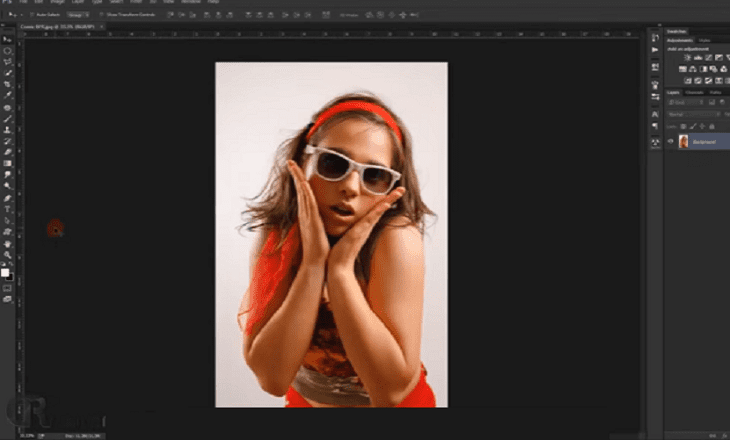
Ndoshta një pjesë e madhe e këtyre tifozëve mund të përbëhet nga ata tifozët e dizajnit Dhe nuk është për më pak, pasi bota e komikave ka qenë për shumë shndërrim të normales në epike dhe të mahnitshme. Komiku na lejon të kthejmë një skenë aq të thjeshtë sa pamja e një fluture në diçka plot pezull dhe intriga.
Kështu, për të gjeneruar efektin komik, është e nevojshme:
Sapo Photoshop të jetë i hapur, ne zgjedhim imazhin për tu redaktuar
Ne e bëjmë këtë përmes komandës (Skedar> Hapur), në të njëjtën mënyrë, është e mundur të rregullojmë nivelet e imazhit nëse dëshirojmë t'i shtojmë një prekje tjetër fotografisë sonë.
Ne mund ta bëjmë këtë përmes komandës (Image> Rregullimet> Nivelet).
Lëmuar nga filtri i fokusit
Tjetra, do të duhet të zbatojmë një efekt të llojit "Jo realiste"Për imazhin tonë, i cili do të na lejojë t'i japim prekjen e fundit në momentin e fundit të konvertimit tonë të efektit komik të tij.
Për këtë, ne vazhdojmë me komandën e mëposhtme (Filtro> Blur> Smur Blur) dhe pasi të jetë bërë kjo, ne aplikojmë vlerat e mëposhtme: Rrezja: 50 / Pragu: 50 / Cilësia: E ulët / Modaliteti: Normal.
Ne do të krijojmë shtresat për kufirin dhe kontrastin
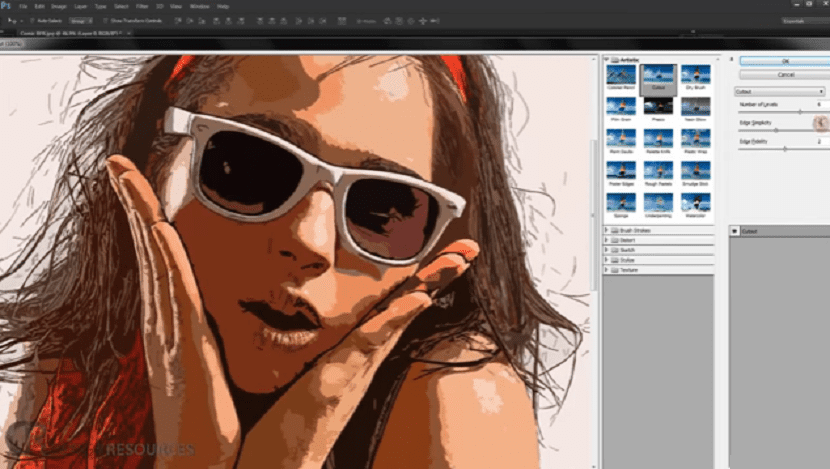
Për këtë hap, ne do të vazhdojmë të kopjojmë shtresënPër këtë ne aplikojmë komandën (Ctrl + j) të cilën do ta quajmë tehe.
Ndjekur nga kjo, ne do të heqim ngjyrën përmes komandës (Imazh> Rregullime> Desaturate) Kur ta kemi bërë këtë, ne do të kopjojmë përsëri, për të cilën, ne do ta quajmë atë kontrast të shtresës së re.
Mbushës për komiken tonë
Për këtë hap, ne do të vazhdojmë me krijoni më të rejat tona kapak Për këtë, ne do të vazhdojmë të zgjedhim secilën skaj të panelit tonë të shtresës, pastaj shkojmë në panelin e Kanaleve.
Bëni dy filtra për komiken
Disa hapa pasi të përfundojmë projektin tonë, ne vazhdojmë këtu për të bërë një përzgjedhje të shtresës 1, për të aplikuar dy filtra, me të cilët ne do të simulojmë një efekt gjurmimi për të gjeneruar ngjyrën tonë komike.
Ne kemi hyrë në komandën (Filtro> Galeria e Filtrave) dhe në bllokun artistik do të zgjedhim pikat, atëherë do të zbatojmë vlerat e mëposhtme:
Gjatësia e goditjes: 10 / Zona e theksimit: 15 / Intensiteti: 10.
Shtypni opsionin okey dhe vazhdoni të aplikoni filtrin e dytë, me komandën e mëposhtme (Filtro> Galeria e Filtrave) dhe ne jemi të vendosur në bllokun e goditjeve të furçave për të zgjedhur opsionin goditje të errëta me vlerat:
Bilanci: 4 / Intensiteti i zi: 0 / Intensiteti i bardhë: 6.
Filtrat, kontrasti dhe kufiri
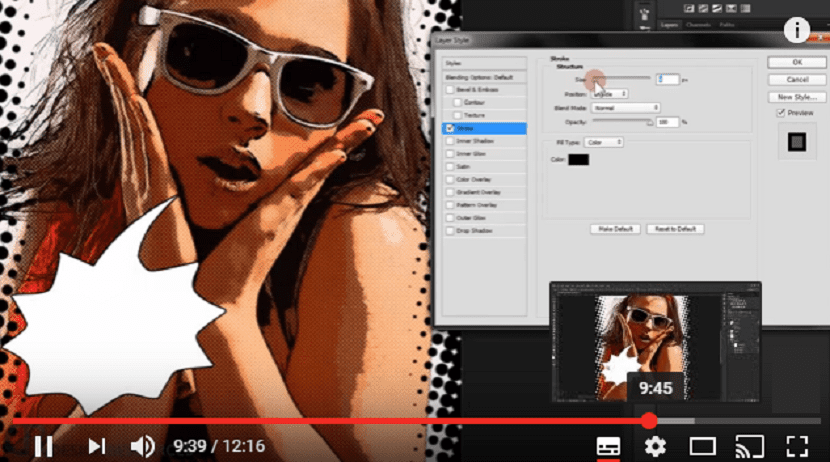
Ne do të zgjedhim shtresën e skajeve, dhe pastaj do të vazhdojmë me komandën e mëposhtme, Filtrat> Galeria e Filtrave dhe më pas, në grupin artistik do të zgjedhim kufijtë e shtuar nën vlerat:
Trashësia e Edge: 10 / Forca e Edge: 10 / Posterizimi:
Pasi të jetë bërë më lart dhe duke përdorur komandën (Ctlr + L), ne do të ndryshojmë nivelet e hyrjes dhe siç kemi bërë më parë, tani vazhdojmë me komandën vijuese: zgjedhim shtresën e kontrastit dhe shkojmë te (Filter> Stilizo> Gjeni Edges).
Më në fund, ne do të vazhdojmë të bashkojmë efektet
Ne do të vazhdojmë të shtresa e mbushjes së ngjyrave 1 dhe për këtë, klikojmë me të djathtën mbi të dhe zgjedhim opsionin shndërro objekt të zgjuar. Tani, ne përsëri shtypim klikimin e djathtë dhe zgjedhim shtresën e rasterizimit.
Pastaj dhe ndërsa mbajmë të shtypur Ctrl. ne klikojmë në tablonë e shtresës sonë, ku do të jemi në gjendje të vëzhgojmë se kemi bërë një përzgjedhje.
Me këtë, ne krijojmë një maskë shtrese, të cilën do ta krijojmë përmes opsionit maskë shtrese të cilën mund ta vendosim në panelin e shtresave. Do të jetë e mundur të vëzhgohen ndryshimet në shtresat tona përmes bashkimit të tyre.
Tani do të zgjedhim maskën

Pasi ta kemi zgjedhur atë, ne vazhdojmë me komandën (Filtri> Pixelate> Ngjyra e gjysmës) për të ndryshuar vetëm rrezen. Ne kryejmë komandën (Ctrl + I) për të përmbysur ngjyrat e maskës sonë, pastaj ne ndryshojmë mënyrën e saj (nga Normal në Mbivendosje), për të cilën, duhet të kemi një imazh komik para syve tanë.
Interesante! Faleminderit shume…
Përshëndetje. Në parim, tutoriali duket shumë i mirë, por unë kam qëndruar në këtë pjesë që nuk e kuptoj:
Mbushës për komiken tonë
«Për këtë hap, ne do të vazhdojmë të krijojmë shtresën tonë të fundit. Për këtë, ne do të vazhdojmë të zgjedhim secilën skaj të panelit tonë të shtresave, pastaj shkojmë në panelin e Kanaleve. »
Nuk e kuptoj «ne do të vazhdojmë të zgjedhim secilën skaj të panelit tonë të shtresave.»
Faleminderit për pastrimin
Duket interesante, por shpjegohet dobët. Ata kapërcejnë shumë hapa.
Fatkeqësisht, ka gabime në të shkruar në tekst. Dhe nuk mund të vazhdohet mirë ... Nëse mund ta rishikoni dhe korrigjoni atë, unë do të isha shumë mirënjohës.
NJEJT MAME NDODH SI T TO TJERT.
Mbushës për komiken tonë
Për këtë hap, ne do të vazhdojmë të krijojmë shtresën tonë të fundit. Për këtë, ne do të vazhdojmë të zgjedhim secilën skaj të panelit tonë të shtresave, pastaj shkojmë në panelin e Kanaleve.
Nuk kuptohet.
Për fat të mirë ishte në fillim të tutorialit